- Windows 10 se puede restablecer y llevarlo a su estado predeterminado. Sin embargo, hay casos en los que restablecer su computadora con Windows 10 es una tarea imposible y recibe el mensaje: Hubo un problema al restablecer su computadora. No se hicieron cambios. Consulte las soluciones en el artículo siguiente.
- No hay mal momento para realizar una limpieza del registro. Nuestra limpiadores de registro top12 podría darle una idea bastante buena del software necesario para esa operación.
- Si encuentra algún error del sistema, encontrará una solución en nuestro Errores del sistema centro.
- Escribimos extensamente sobre los errores de Windows 10, así que consulte nuestro Errores de Windows 10 hub para una solución.

- Descargar la herramienta de reparación de PC Restoro que viene con tecnologías patentadas (patente disponible aquí).
- Hacer clic Iniciar escaneo para encontrar problemas de Windows que podrían estar causando problemas en la PC.
- Hacer clic Repara todo para solucionar problemas que afectan la seguridad y el rendimiento de su computadora
- Restoro ha sido descargado por 0 lectores este mes.
Windows 10 ofrece a los usuarios la posibilidad de Reiniciar sus sistemas y traer el SO a su estado predeterminado.
Al hacerlo, puede eliminar varios errores que pueden impedir que sus computadoras funcionen correctamente.
Sin embargo, hay casos en los que restablecer su computadora con Windows 10 se convierte en una tarea imposible debido a la mensaje de error: Hubo un problema al reiniciar su PC. No se hicieron cambios.
En este artículo, le mostraremos cómo solucionar este error.
Hubo un problema al restablecer su PC El mensaje puede evitar que restaure Windows 10 al estado original.
Esto puede ser un gran problema y, hablando de problemas de Windows, aquí hay algunos problemas similares que informaron los usuarios:
- Hubo un problema al restablecer su PC, no se realizaron cambios Windows 10, Windows 8 - Este problema puede afectar tanto a Windows 10 como a Windows 8. Incluso si no usa Windows 10, también debería poder aplicar la mayoría de nuestras soluciones a Windows 8.
- Hubo un problema al actualizar su PC, no se realizaron cambios - Esta es solo una variación de este mensaje de error. Si lo encuentra, intente ejecutar el escaneo SFC y DISM y verifique si eso resuelve el problema.
- No se puede restablecer la PC con Windows 10 - Esta es una variación del error original que puede encontrar. Si nota este problema, intente realizar Restaurar sistema y verifique si eso ayuda.
- Hubo un problema al restablecer su PC Surface Pro 4, Surface Pro 2, HP Stream, Dell, Lenovo - A veces, este mensaje de error puede aparecer en su computadora portátil. Parece que todas las marcas de portátiles pueden verse afectadas por este problema y, para solucionarlo, es posible que deba ejecutar escaneos DISM y SFC fuera de Windows.
- Hubo un problema al restablecer su computadora portátil, computadora - Este problema puede afectar a cualquier dispositivo, tanto portátil como de escritorio. Si tiene este problema, asegúrese de probar algunas de nuestras soluciones y verifique si funciona para usted.
Hemos escrito mucho sobre los problemas de restablecimiento de Windows 10 antes. Marque esta página en caso de que la necesite más adelante.
¿Cómo puedo solucionarlo? ¿Hubo un problema al restablecer el error de su PC?
Solución 1: realice una verificación de archivos del sistema
Según los usuarios, este problema a menudo puede ocurrir debido a archivos corruptos. Sin embargo, puede solucionar este problema realizando un simple escaneo SFC. Para hacer eso, solo necesita seguir estos pasos:
- prensa Tecla de Windows + X abrir Menú Win + X. Ahora seleccione Símbolo del sistema (Administración) de la lista. Si esta opción no está disponible, también puede utilizar Potencia Shell (Administración).
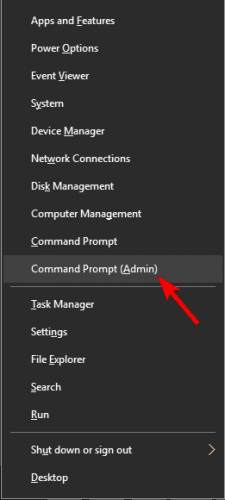
- Cuándo Símbolo del sistema abre, entra sfc / scannow.

- Ahora comenzará el escaneo SFC. Este proceso puede tardar hasta 20 minutos, así que no lo interrumpa.
¡Mejora tu juego con esta guía detallada! Utilice el Comprobador de archivos del sistema como un verdadero técnico.
Si el escaneo SFC no resuelve el problema, o si no puede ejecutar SFC, es posible que deba usar DISM escanear.
Para hacer eso, simplemente inicie el símbolo del sistema como administrador y ejecute DISM / Online / Cleanup-Image / RestoreHealth mando.
Tenga en cuenta que el análisis de DISM puede tardar más de 20 minutos, así que no lo interrumpa.
Ejecute un análisis del sistema para descubrir posibles errores

Descarga Restoro
Herramienta de reparación de PC

Hacer clic Iniciar escaneo para encontrar problemas de Windows.

Hacer clic Repara todo para solucionar problemas con tecnologías patentadas.
Ejecute un escaneo de PC con la herramienta de reparación Restoro para encontrar errores que causen problemas de seguridad y ralentizaciones. Una vez que se completa el escaneo, el proceso de reparación reemplazará los archivos dañados con archivos y componentes nuevos de Windows.
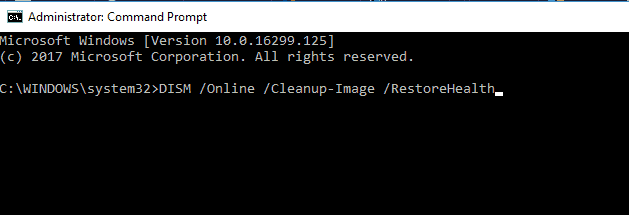
Una vez finalizada la exploración de DISM, compruebe si el problema persiste. Si es así, repita el escaneo SFC nuevamente
Si aún no puede restablecer Windows 10, escriba los siguientes comandos y presione Enter después de cada uno:
- cd% windir% system32config
- ren system system.001
- ren software software.001
¡Esta guía lo ayudará a convertirse en un experto en la realización de escaneos DISM!
Solución 2: utilice un CD de arranque o una memoria USB
- Obtenga los archivos de instalación de Windows 10 del sitio web de Microsoft para crear un CD de arranque o una memoria USB. Para obtener una guía paso a paso, consulte nuestro artículo sobre cómo crear una memoria USB de arranque con Windows 10.
- Conecte la memoria USB o inserte el CD y luego seleccione Restablecer.
- Siga las instrucciones en la pantalla para completar el reinicio.
Solución 3: use un punto de restauración del sistema
Si sigues recibiendo Hubo un problema al restablecer su PC mensaje, es posible que pueda resolverlo realizar una restauración del sistema.
En caso de que no esté familiarizado, Restaurar sistema es una función que le permite restaurar su PC a un estado anterior y solucionar muchos problemas en el proceso.
Usar Restaurar sistema es bastante simple y puede restaurar su PC haciendo lo siguiente:
- prensa Tecla de Windows + S y entrar restauración del sistema. Escoger Crea un punto de restauración del menú.
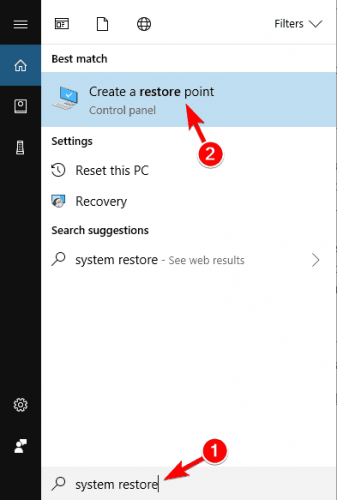
-
Propiedades del sistema ahora aparecerá la ventana. Haga clic en Restauración del sistema.
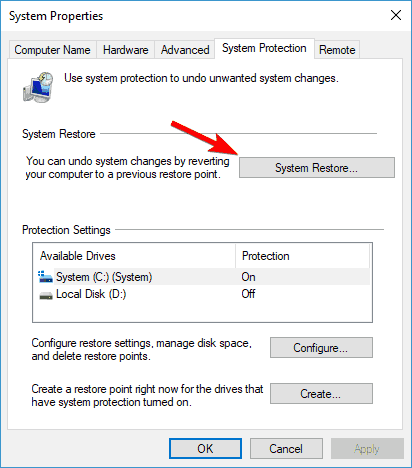
- Una vez Restauración del sistema se abre la ventana, haga clic en próximo.
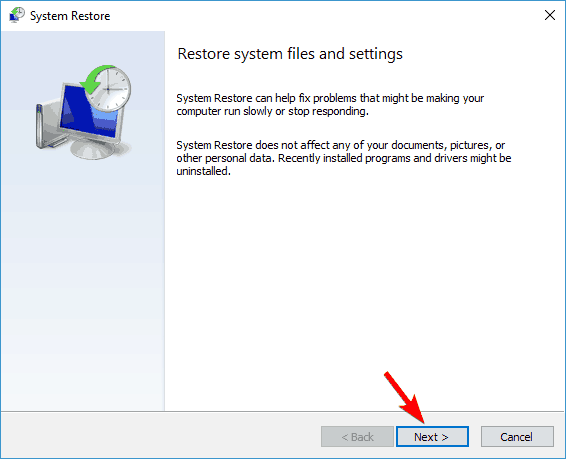
- Si está disponible, consulte Mostrar más puntos de restauración opciones. Ahora seleccione el punto de restauración deseado y haga clic próximo.
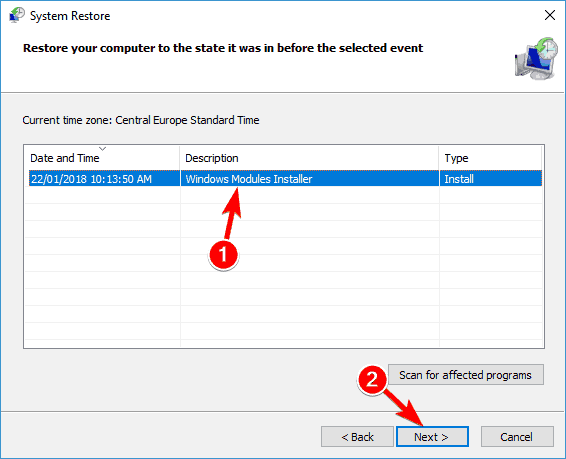
- Siga las instrucciones en la pantalla para completar el proceso.
Una vez que se restaure su sistema, el problema debería resolverse por completo.
Si no hay puntos de restauración disponibles, vaya a la Panel de control, busque Recuperación, seleccione Recuperación, vaya a Configurar Restaurar sistema y luego seleccione Configurar y Activar protección del sistema para habilitar esta opción.
Solución 4 - Deshabilitar ragentc
Según los usuarios, es posible que pueda corregir Hubo un problema al restablecer su PC mensaje simplemente desactivando temporalmente reagentc. Para hacer eso, simplemente siga estos pasos:
- Comienzo Símbolo del sistema como administrador.
- Ahora ejecute los siguientes comandos:
- reactivoc / deshabilitar
- reactivoc / habilitar
Después de ejecutar estos comandos, intente reiniciar su PC nuevamente.
Nota del editor: este artículo continúa en la página siguiente con soluciones adicionales para solucionar problemas de reinicio de la computadora. Si desea leer más sobre cómo restablecer su PC de forma segura, consulte nuestra colección de guías.
 ¿Sigues teniendo problemas?Arréglelos con esta herramienta:
¿Sigues teniendo problemas?Arréglelos con esta herramienta:
- Descargue esta herramienta de reparación de PC Excelente en TrustPilot.com (la descarga comienza en esta página).
- Hacer clic Iniciar escaneo para encontrar problemas de Windows que podrían estar causando problemas en la PC.
- Hacer clic Repara todo para solucionar problemas con tecnologías patentadas (Descuento exclusivo para nuestros lectores).
Restoro ha sido descargado por 0 lectores este mes.
Preguntas frecuentes
Debe utilizar el comando rstrui.exe en el símbolo del sistema. Si eso produce algún error, aquí hay un excelente guía para corregir errores de rstrui en Windows 10.
Si el restablecimiento de fábrica no funciona, probablemente haya un problema con el hardware de tu dispositivo. Sin embargo, antes de realizar cualquier acción, lea nuestra guía completa con 6 soluciones para solucionar este problema.
El tiempo que se tarda en reiniciar depende de las aplicaciones que deban instalarse y de la potencia de su computadora. Puede ser de 1 hora a 4 horas.

![Intento de acceder a una dirección no válida [Fijar]](/f/681170f41c0a7b516c6a82d993d61067.jpg?width=300&height=460)
